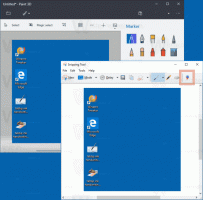타사 도구를 사용하지 않고 Windows 10 암호 재설정
Windows 10 계정의 암호를 잊어버리고 다른 계정을 사용하여 로그인할 수 없는 경우 이 문서가 확실히 유용할 것입니다. 타사 도구를 사용하지 않고 Windows 10에서 계정 비밀번호를 재설정하는 방법을 알아보겠습니다. Windows 10 설치 프로그램이 포함된 부팅 가능한 미디어만 있으면 됩니다. 아래 지침을 따르십시오.
광고
설치한 Windows에 따라 적절한 아키텍처(32비트 또는 64비트)의 Windows 설치 디스크를 사용해야 합니다.
- Windows 10 x86이 있는 경우 Windows 10 x86, Windows 8 x86 또는 Windows 7 x86 설치 디스크를 사용합니다. 이전 버전의 Windows에서 부팅 미디어를 사용할 수 있습니다.
- Windows 10 x64가 있는 경우 Windows 10 x64, Windows 8 x64 또는 Windows 7 x64 설치 디스크를 사용합니다.
DVD 미디어에서 부팅할 수 없는 경우, 즉 PC에 광 드라이브가 없는 경우 부팅 가능한 플래시 드라이브를 만들 수 있습니다.
부팅 가능한 USB 디스크를 만들려면 다음 문서를 참조하세요.
- 부팅 가능한 USB 스틱에서 Windows 10을 설치하는 방법.
- Windows 10 설치 프로그램으로 부팅 가능한 UEFI USB 드라이브를 만드는 방법.
- Windows 설정을 사용하여 Windows 설치 디스크/USB 스틱에서 부팅합니다.
- "Windows 설정" 화면을 기다립니다.

- 누르다 옮기다 + F10 키를 함께 사용합니다. 명령 프롬프트 창이 열립니다.

- 명령 프롬프트에서 다음을 입력하십시오. regedit Enter 키를 누릅니다. 이것은 열릴 것입니다 레지스트리 편집기.
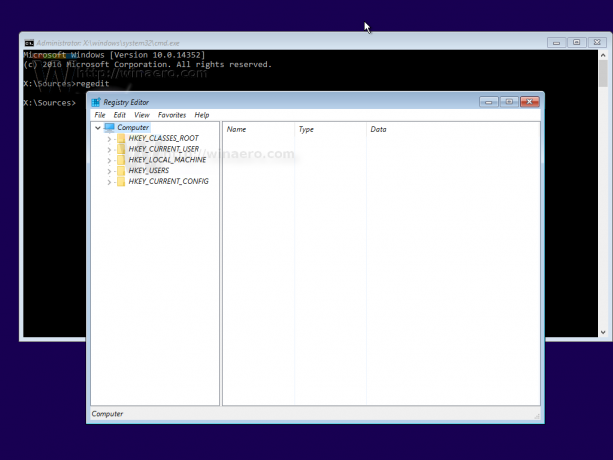
- 왼쪽에서 HKEY_LOCAL_MACHINE 키를 선택합니다.
 선택한 후 파일 -> 하이브 로드...를 실행합니다. 메뉴 명령. 자세한 내용은 여기를 참조하세요. 다른 사용자 또는 다른 OS의 레지스트리에 액세스하는 방법.
선택한 후 파일 -> 하이브 로드...를 실행합니다. 메뉴 명령. 자세한 내용은 여기를 참조하세요. 다른 사용자 또는 다른 OS의 레지스트리에 액세스하는 방법.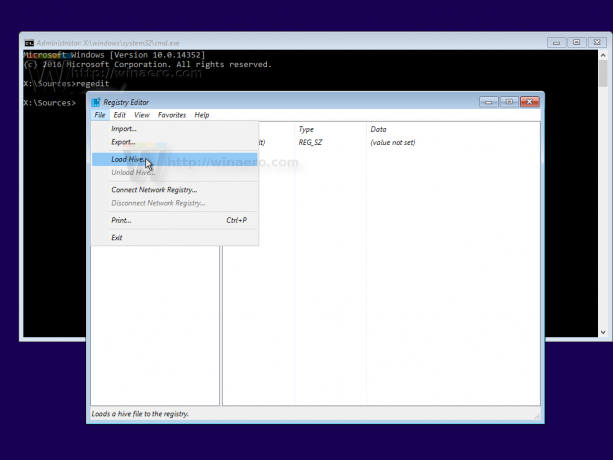
- 하이브 로드 대화 상자에서 다음 파일을 선택합니다.
드라이브:\Windows\System32\config\SYSTEM
DRIVE 부분을 Windows가 설치된 드라이브의 문자로 바꾸십시오. 일반적으로 드라이브 D: 입니다.
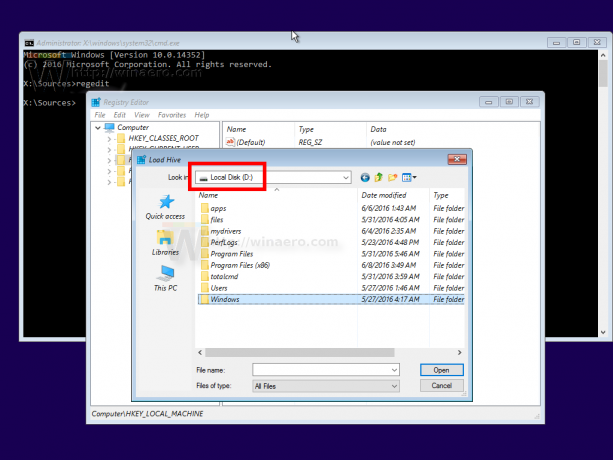

- 로드 중인 하이브에 대해 원하는 이름을 입력합니다. 예를 들어 이름을 111로 지정했습니다.
- 다음 키로 이동하십시오.
HKEY_LOCAL_MACHINE\111\설정
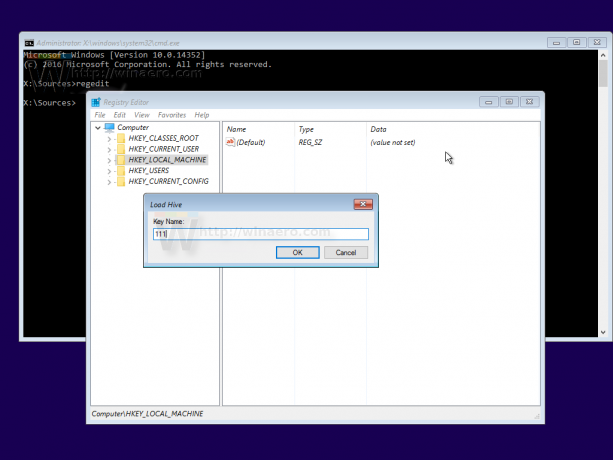
편집 cmdline 매개변수로 설정하고 cmd.exe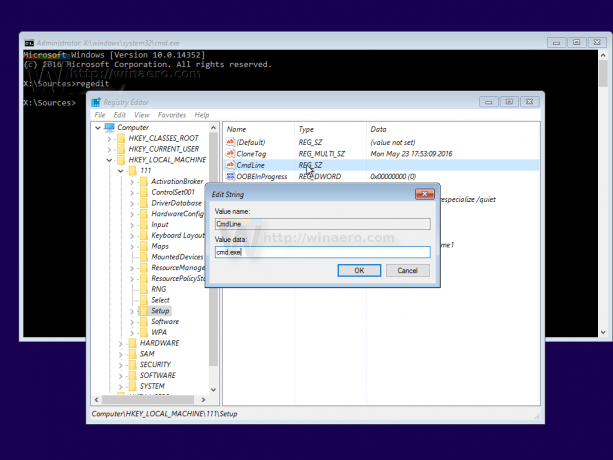
변경 설정 유형 DWORD 매개변수 값을 2로 설정합니다.
- 이제 왼쪽에서 111을 선택하고 Regedit에서 파일 -> 하이브 언로드 메뉴 항목을 실행합니다.

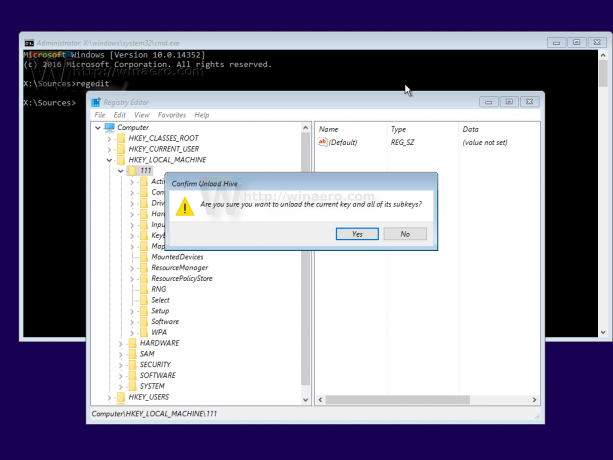 레지스트리 편집기와 열려 있는 모든 창을 닫습니다.
레지스트리 편집기와 열려 있는 모든 창을 닫습니다.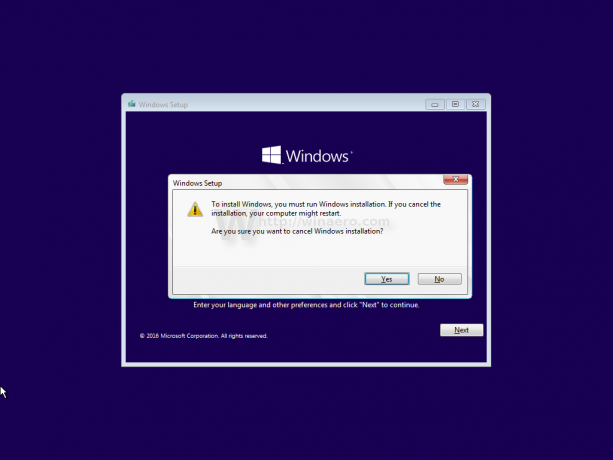 PC가 재부팅됩니다.
PC가 재부팅됩니다. - 부팅 가능한 미디어를 꺼내고 PC의 로컬 드라이브에서 부팅합니다. 화면은 다음과 같습니다.
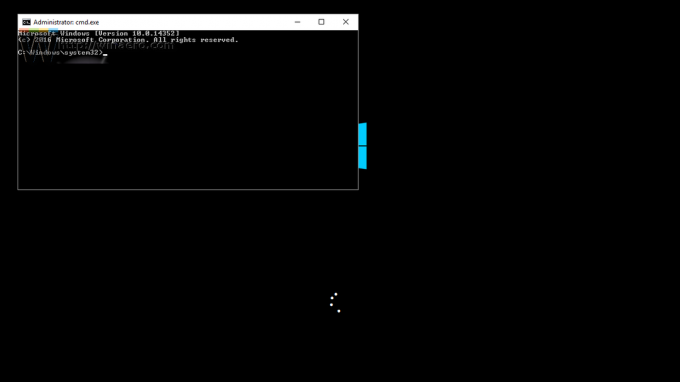
- 열린 명령 프롬프트에 다음 명령을 입력합니다.
순 사용자
PC에 존재하는 모든 계정이 표시됩니다.
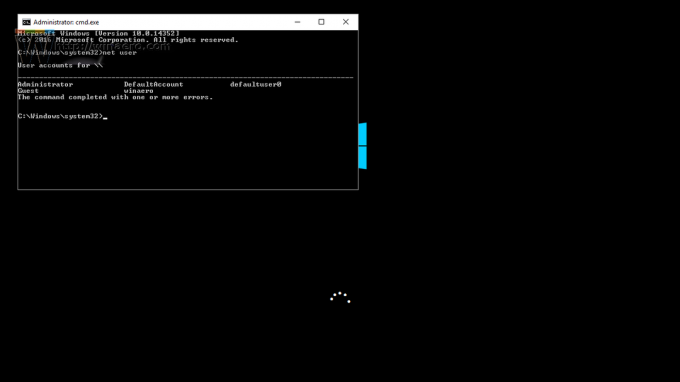
- Windows 계정에 대한 새 암호를 설정하려면 다음 명령을 입력하십시오.
순 사용자 로그인 new_password
로그인 이름에 공백이 포함된 경우 다음과 같이 입력합니다.
순 사용자 "귀하의 로그인" new_password
예를 들어:
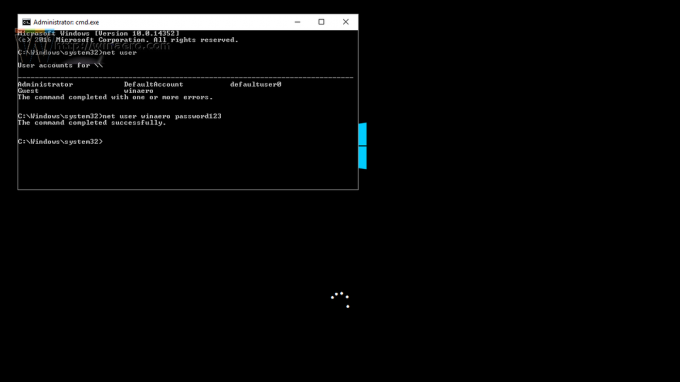
- 레지스트리 편집기를 열려면 "regedit"를 입력하십시오.
- 다음 키로 이동하십시오.
HKEY_LOCAL_MACHINE\시스템\설정
편집 cmdline 매개변수를 지정하고 빈 값으로 설정합니다.
변경 설정 유형 DWORD 매개변수 값을 0으로 설정합니다. 이 스크린샷을 참조하세요.
- 계속하려면 레지스트리 편집기와 명령 프롬프트 창을 닫습니다.
당신은 끝났습니다! Windows 10이 다시 시작됩니다. 그 후 로그인 화면이 표시되고 방금 설정한 비밀번호를 사용하여 로그인할 수 있습니다!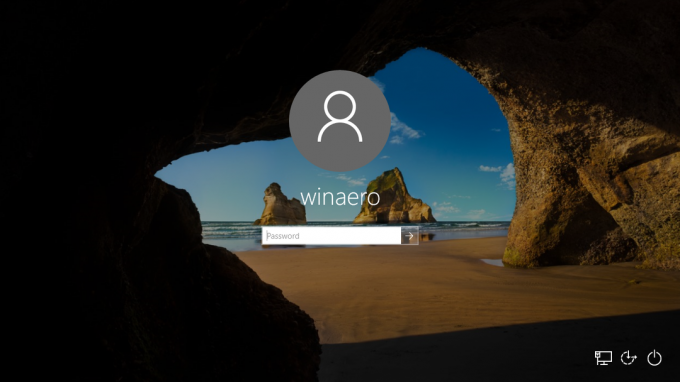
이 비디오에서 전체 프로세스를 시청하십시오.
팁: 할 수 있습니다 Youtube에서 Winaero 구독하기.
에 대해서도 동일하게 수행할 수 있습니다. 윈도우 7 및 윈도우 8.